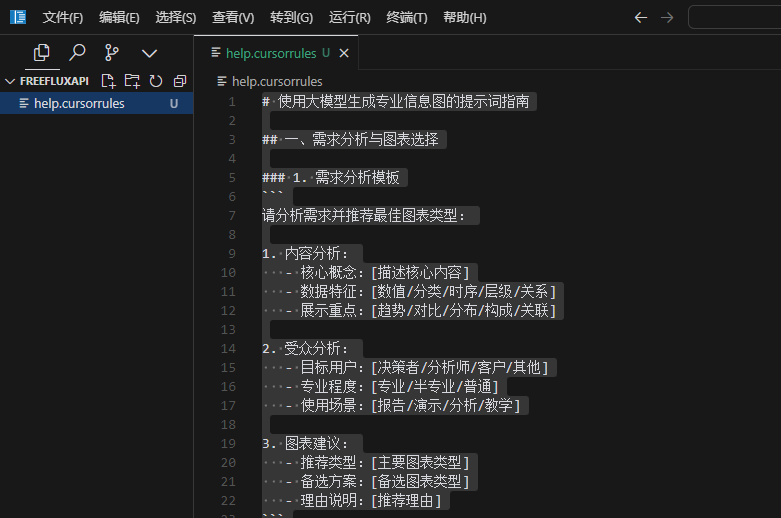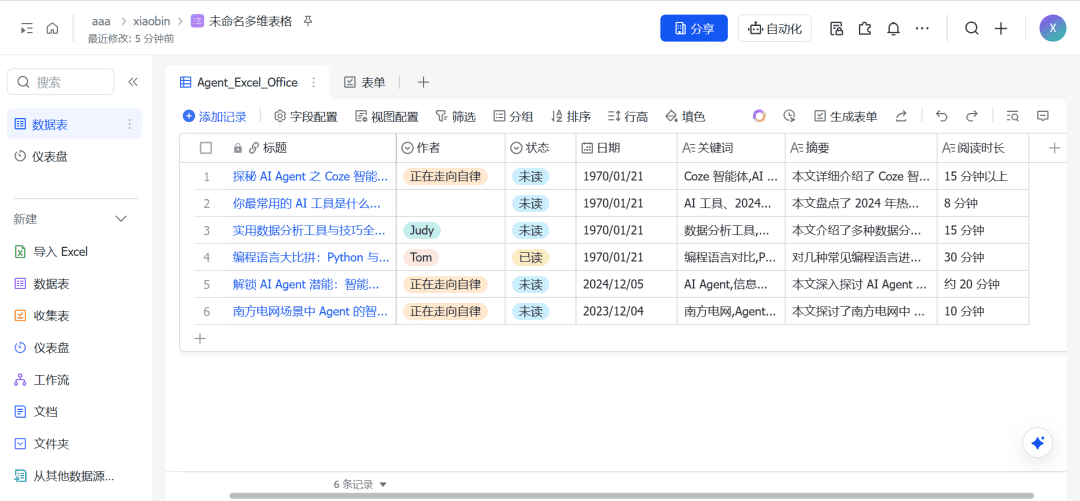올라마 맞춤형 모델 저장 위치
Windows 시스템을 예로 들면, 올라마에서 가져온 모델은 기본적으로 C 드라이브에 저장되며, 두 개 이상의 모델을 가져와야 하는 경우 C 드라이브가 가득 차게 되어 C 드라이브의 저장 공간에 영향을 미칩니다.
따라서 이 섹션에서는 사용자 지정하는 방법에 대해 설명합니다. Ollama 모델이 저장된 위치.
Windows(컴퓨터)
Ollama를 다운로드할 때 추가 조치를 취하지 않으면 기본적으로 해당 모델이 다음 위치에 다운로드됩니다.
C:\Users\<用户名>\.ollama\modelsC 드라이브에 저장하지 않으려면 이 시점에서 사용자 지정 모델을 다운로드할 폴더를 만들고 경로를 복사합니다.
D:\Ollama\Models참고: 경로는 미리 만들어야 하며 한자나 공백을 포함하지 않아야 합니다.
상황에 따라 다음과 같은 전략을 채택할 수 있습니다 👀.
Ollama를 처음 설치하기 전에 모델 다운로드 경로를 수동으로 설정하세요.
II. 시스템 환경 변수 수정(권장)
III. 기존 모델 문서의 마이그레이션
I. Ollama를 처음 설치할 때 모델 다운로드 경로를 수동으로 설정합니다.
사용자 지정 설치 경로(최초 설치 시)
.\OllamaSetup.exe /DIR="D:\Ollama\Models"
스트라이크(키보드에서) Install그 후 소프트웨어가 사용자 지정 경로 폴더에 설치되어 있고 기본적으로 모델이 사용자 지정 폴더에 다운로드되는 것을 확인할 수 있습니다.
II. 시스템 환경 변수 수정(권장)
시나리오: 올라마 설치가 완료된 후 모델의 저장 위치를 직접 변경하거나 새로 다운로드한 모델을 새 위치에 직접 저장하는 것이 좋습니다.
- 환경 변수 설정
Win + S→ "환경 변수" 입력 → "시스템 환경 변수 편집" 선택 → "환경 변수" 버튼을 클릭합니다.- 시스템 변수 → 새로 구축 → 입력:
- 변수 이름 ::
OLLAMA_MODELS - 변수 값 사용자 지정 경로(예
D:\Ollama\Models)

- 다시 열기 Ollama 발효
- 올라마 서비스를 다시 시작하세요(작업 표시줄에서 아이콘 오른쪽 클릭 →→
Quit Ollama(그리고 재부팅)
III. 기존 모델 문서의 마이그레이션
다운로드한 모델을 새 위치로 이동해야 합니다.
- 중단 Ollama 코스
프로세스 ID 찾기tasklist | findstr ollama프로세스 종료
taskkill /F /IM ollama.exe
- 마이그레이션 모델 파일
- 최고 사령관(군)
C:\Users\<用户名>\.ollama\models폴더를 새 위치로 이동합니다(예D:\Ollama\Models) 및 저장 공간 확보 - ❗ 백업 데이터 : 마이그레이션 전 백업 권장
C:\Users\<用户名>\.ollama파일(종이)
- 환경 변수 생성
- 방법 2로 설정
OLLAMA_MODELS새 경로를 가리킵니다(예D:\Ollama\Models)
- 방법 2로 설정
- 다시 열기 Ollama 발효
모델 목록을 확인하여 다운로드한 모델이 표시되면 모델 마이그레이션이 성공한 것입니다 🎉.ollama list
Linux
Linux 시스템에서 Ollama가 가져온 모델은 기본적으로 사용자의 홈 디렉토리에 있는 .ollama/models 폴더(일반적으로 ~/.ollama/models)에 저장됩니다. 모델을 다른 위치에 저장하려면 여러 가지 방법으로 저장할 수 있습니다.
I. 모델 다운로드 경로 수동 설정
시나리오: 처음 설치하는 경우
Linux 시스템에서는 일반적으로 패키지 관리자나 스크립트를 통해 Ollama를 설치합니다. 설치 중에 모델의 저장 경로를 지정해야 하는 경우 환경 변수를 설정하여 지정할 수 있습니다.
- 환경 변수 설정: Ollama를 설치하기 전에 환경 변수의
OLLAMA_MODELS환경 변수에 모델의 저장 경로를 지정합니다. 터미널을 열고 다음 명령을 입력합니다:
export OLLAMA_MODELS=/path/to/your/custom/models
최고 사령관(군) /path/to/your/custom/models 예를 들어 경로를 원하는 경로로 바꿉니다. /home/username/Ollama/Models.
- 올라마 설치하기: 일반적인 올라마 설치 절차를 따르세요. 설치가 완료되면 지정된 사용자 지정 경로로 모델이 자동으로 다운로드됩니다.
II. 시스템 환경 변수 수정(권장)
시나리오: 올라마를 설치한 후 모델의 저장 위치를 직접 변경하거나 새로 다운로드한 모델을 새 위치에 저장하고자 합니다.
- 환경 변수 설정 편집
~/.bashrc어쩌면~/.zshrc파일(사용 중인 셸에 따라 다름)에 다음을 추가합니다:
export OLLAMA_MODELS=/path/to/your/custom/models
경로/to/사용자/사용자 지정/모델을 원하는 경로(예: /home/username/Ollama/Models)로 바꿉니다.
- 파일을 저장하고 구성을 다시 로드합니다:
source ~/.bashrc
어쩌면
source ~/.zshrc
- 올라마 서비스 다시 시작하기
Ollama가 이미 시작된 경우 다음 명령어로 서비스를 다시 시작할 수 있습니다:
ollama quit
ollama start
III. 기존 모델 문서의 마이그레이션
시나리오: 다운로드한 모델을 새 위치로 이동해야 합니다.
- 올라마 닫기
- 마이그레이션 모델링 파일: 다음과 같습니다.
~/.ollama/models폴더를 새 위치로 이동합니다(예/home/username/Ollama/Models)를 클릭하고 저장 공간을 확보하세요:
mv ~/.ollama/models /path/to/your/custom/models
최고 사령관(군) /path/to/your/custom/models 대상 경로로 바꿉니다.
데이터 백업: 마이그레이션하기 전에 ~/.ollama 폴더를 백업하는 것이 좋습니다.
- 환경 변수 설정: 방법 2를 따르세요.
OLLAMA_MODELS새로운 경로를 가리키기. - 올라마 서비스 재시작: 올라마를 시작하고 모델 목록을 확인하여 모델 마이그레이션이 성공했는지 확인합니다:
ollama start
ollama list
위의 방법을 사용하면 Linux 시스템에서 Ollama 모델의 저장 위치를 유연하게 사용자 지정하여 기본 저장 공간을 너무 많이 차지하지 않도록 할 수 있습니다.
MacOS
Mac 시스템에서 Ollama의 기본 다운로드 모델 위치는 다음과 같습니다.
~/.ollama/models/blobs(아래 그림 참조). Windows 및 Linux와 마찬가지로 Mac 시스템도 다음과 같이OLLAMA_MODELS변수를 사용하여 모델 다운로드 경로를 제어하는 경우 두 가지 방법으로 다운로드 경로를 설정할 수 있습니다.

I. 다운로드 경로의 일시적 변경
활용 launchctl setenv 설정 OLLAMA_MODELS 이 명령의 효과는 일시적이며, 즉 컴퓨터를 재부팅하거나 계정을 로그오프하면 사라집니다.
launchctl setenv OLLAMA_MODELS "/Users/lta/Desktop/models"
환경 변수를 설정한 후 다음을 사용하여 환경 변수를 설정할 수 있습니다.launchctl getenv OLLAMA_MODELS현재 환경 변수를 확인합니다.
환경 변수 변경

환경 변수 변경 후 테스트

이전에 설정한 변수를 취소하려면 다음을 사용하여 취소할 수 있습니다. launchctl unsetenv OLLAMA_MODELS 명령으로 재설정할 수 있습니다.
다운로드 경로 영구 변경
- 통과(청구서 또는 검사 등)
nano ~/.zshrc명령 편집~/.zshrc논문 - 파일에 추가
export OLLAMA_MODELS="/Users/lta/Desktop/models". - 편집기를 저장하고 종료한 후
source ~/.zshrc를 사용하여 작동하도록 합니다.
경로를 변경한 후 올라마를 다시 시작해야 한다는 점을 잊지 마세요.
© 저작권 정책
기사 저작권 AI 공유 서클 모두 무단 복제하지 마세요.
관련 문서

댓글 없음...